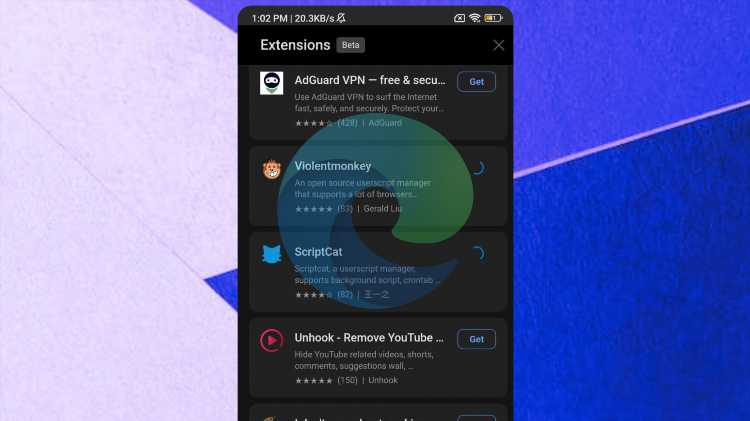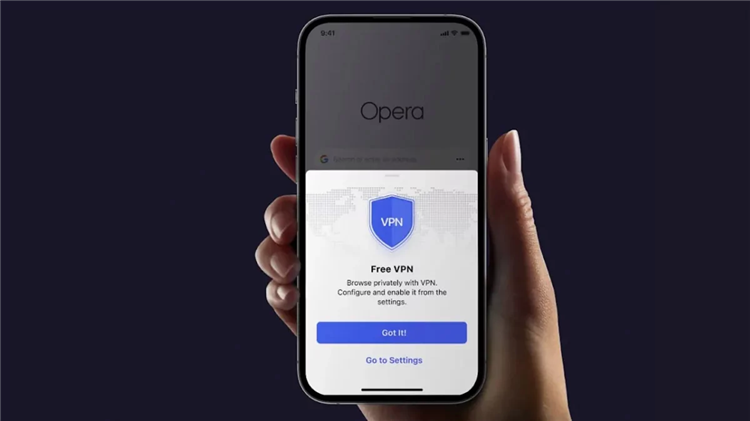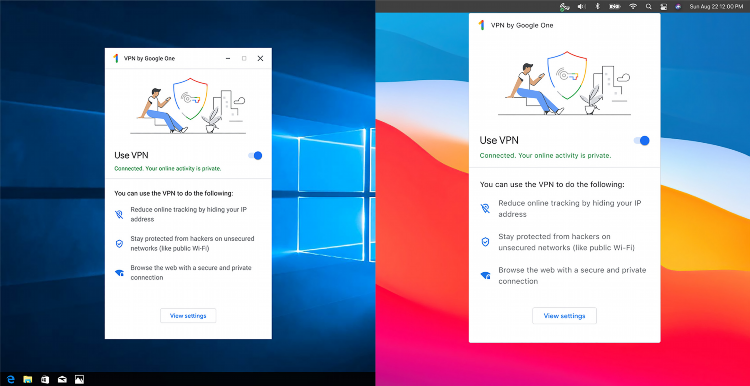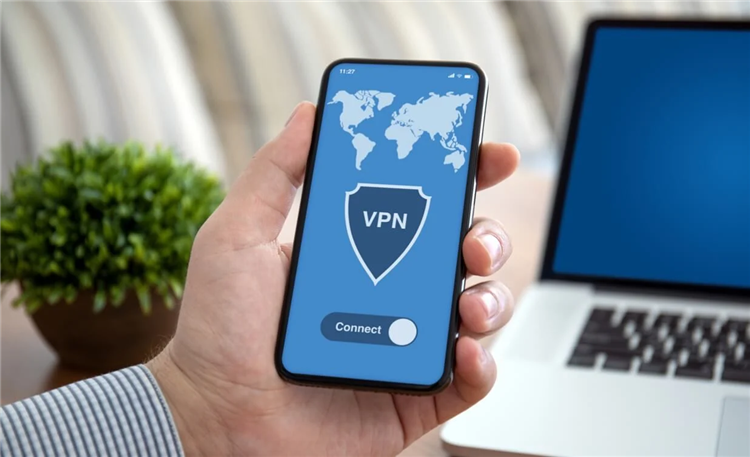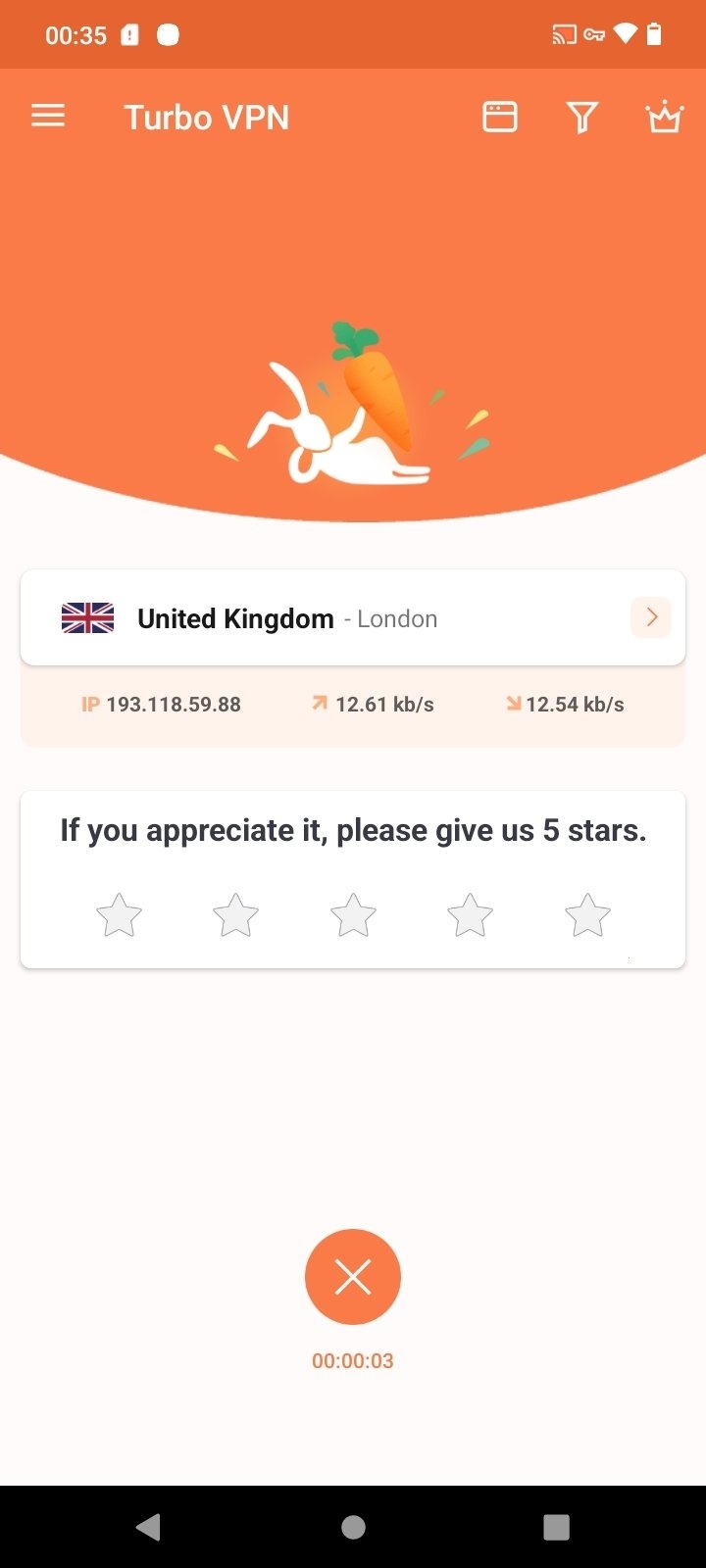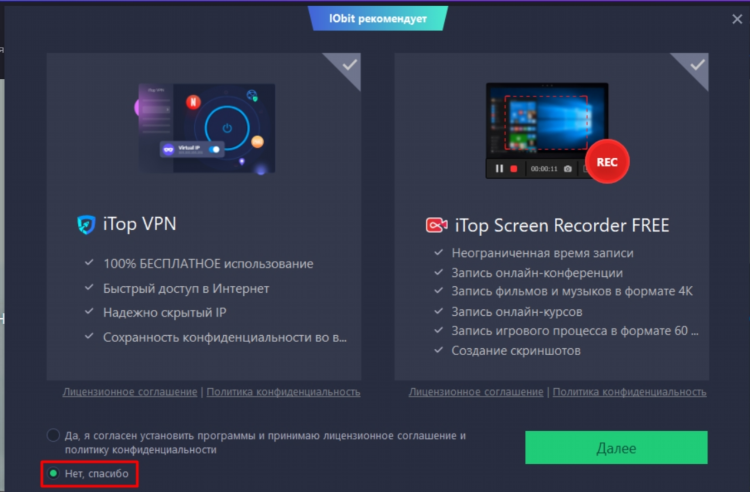
Как удалить iTop VPN с компьютера полностью Windows 10
Существует несколько способов удалить программу с компьютера, и для iTop VPN важно выполнить удаление правильно, чтобы все файлы и настройки были убраны из системы. В этой статье будет подробно объяснено, как удалить iTop VPN с компьютера на Windows 10, чтобы программа не оставалась в системе и не продолжала использовать ресурсы.
Шаг 1. Обычное удаление iTop VPN через Панель управления
Первым шагом для удаления iTop VPN с компьютера является стандартная процедура через Панель управления.
-
Нажмите на кнопку "Пуск" и выберите "Панель управления".
-
Перейдите в раздел "Программы" и выберите "Программы и компоненты".
-
Найдите в списке iTop VPN, кликните по нему правой кнопкой мыши и выберите "Удалить".
-
Следуйте инструкциям на экране, чтобы завершить процесс удаления.
Шаг 2. Очистка остаточных файлов после удаления iTop VPN
После того как программа была удалена через Панель управления, могут оставаться некоторые файлы и настройки, которые нужно вручную удалить, чтобы полностью избавиться от iTop VPN.
-
Откройте проводник и перейдите в папку "C:Program Files" или "C:Program Files (x86)".
-
Найдите папку, связанную с iTop VPN, и удалите её.
-
Проверьте другие директории, такие как "C:UsersВаше_имяAppDataLocal" и "C:UsersВаше_имяAppDataRoaming". Удалите все папки, связанные с iTop VPN.
Шаг 3. Удаление записей в реестре Windows
Некоторые данные программы могут остаться в реестре, даже если программа была удалена. Чтобы избавиться от всех следов iTop VPN, необходимо удалить записи из реестра.
-
Нажмите "Win + R", чтобы открыть окно "Выполнить", и введите команду regedit.
-
В реестре откройте раздел HKEY_LOCAL_MACHINE и HKEY_CURRENT_USER.
-
Найдите все записи, связанные с iTop VPN, и удалите их.
-
Также рекомендуется использовать специальное ПО для очистки реестра, которое удалит оставшиеся записи и обеспечит чистоту системы.
Шаг 4. Использование стороннего ПО для полного удаления iTop VPN
Для более глубокого и полного удаления программы можно использовать сторонние утилиты, такие как Revo Uninstaller или IObit Uninstaller. Эти программы сканируют систему на наличие остаточных файлов, записей в реестре и других следов после стандартного удаления.
-
Установите выбранную программу для удаления.
-
Запустите её и выберите iTop VPN из списка установленных приложений.
-
Выберите опцию для полного удаления, включая очистку реестра и остатков файлов.
Шаг 5. Перезагрузка компьютера
После того как все файлы, настройки и записи были удалены, рекомендуется перезагрузить компьютер. Это необходимо для того, чтобы изменения вступили в силу и система корректно функционировала без следов iTop VPN.
Дополнительные рекомендации
-
Проверка на остаточные файлы. После выполнения всех шагов рекомендуется использовать утилиту для поиска остаточных файлов, например, CCleaner. Это поможет убедиться в том, что программа была удалена полностью.
-
Обновление системы. После удаления iTop VPN стоит проверить наличие обновлений для вашей операционной системы. Это гарантирует, что все системные компоненты работают корректно.
FAQ
Как узнать, что iTop VPN был удален полностью?
Если после удаления программы в системе не осталось ее файлов или записей в реестре, а также не возникает ошибок при запуске компьютера, можно считать, что программа удалена полностью.
Что делать, если после удаления iTop VPN остаются ошибки на компьютере?
Если после удаления программы возникают ошибки или сбои системы, можно использовать инструменты для восстановления системы, такие как встроенная функция "Восстановление системы" в Windows 10. В случае необходимости можно восстановить систему до состояния, когда iTop VPN ещё не был установлен.
Можно ли восстановить iTop VPN после полного удаления?
Если программа была удалена полностью, то для восстановления потребуется заново скачать и установить iTop VPN с официального сайта.